Tinkamai parašyta programa tinkamai elgiasi su klaidomis, išsamiai informuodama vartotoją apie klaidą, kurią ji pašalino, ir kaip ją ištaisyti, užuot tylėjusi ar išmesdama neaiškų klaidos kodą ir mesti. Šis įrašas jums paaiškina, kaip atsekti „Prieigos neleidžiama“ įvykius, susijusius su failų ir registrų veikla sistemoje, naudojant „Process Monitor“.
(Aš jau turiu kaip aprašyti straipsnį apie „Process Monitor“ naudojimą su pavyzdžiu; šiame straipsnyje konkrečiai paaiškinta, kaip sekti / atsekti įrašus „Prieiga atimta“, sukonfigūravus filtravimo parinktis „Process Monitor“.)
1. Iš „Windows SysInternals“ puslapio įsigykite proceso stebėtoją.
2. Priimkite EULA, kuri atsiranda pirmą kartą paleidus programą.
3. Proceso monitorius automatiškai pradeda fiksuoti įvykius. Sustabdykite fotografavimą įrankių juostoje spustelėdami mygtuką Užfiksuoti (CTRL + E).

Dešinėje matomas 5 mygtukų rinkinys skirtas rodyti 5 skirtingas užfiksuotas veiklas.
(Viskas vis tiek užfiksuota, bet jūs galite pasirinkti, kas rodoma išvesties lange.)
Registras
Failų sistema
Tinklo veikla
Proceso ir gijų veikla
Proceso profiliavimas
4. Norint atlikti pagrindinę trikčių šalinimo procedūrą, reikia įjungti 1 arba 2 mygtukus (arba abu, jei reikia). Taigi, įjunkite 1 ir 2 mygtukus.
5. Meniu „Filtras“ spustelėkite „Filtruoti“ (CTRL + L).
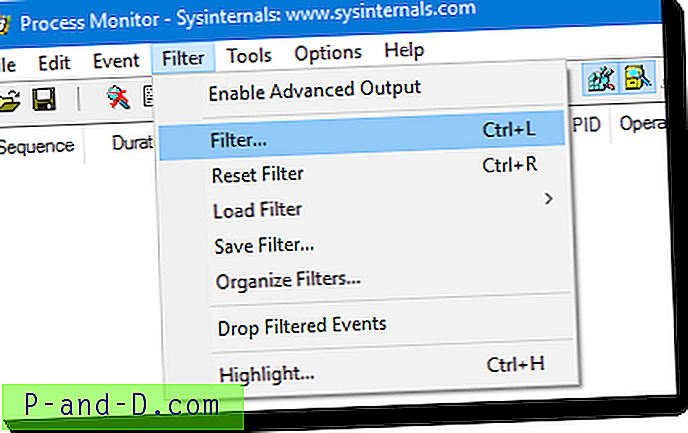
6. Dialoge „Process Monitor Filter“ spustelėkite mygtuką Reset. Tai išvalys visus filtrus, jei sukonfigūravote anksčiau.
7. Tada nustatykite filtravimo parinktis, nurodytas žemiau, kad gautumėte įrašus „Access Denied“.
Rezultatas yra NEMOKAMAS, tada Įtraukite
8. Spustelėkite Pridėti ir spustelėkite Gerai.
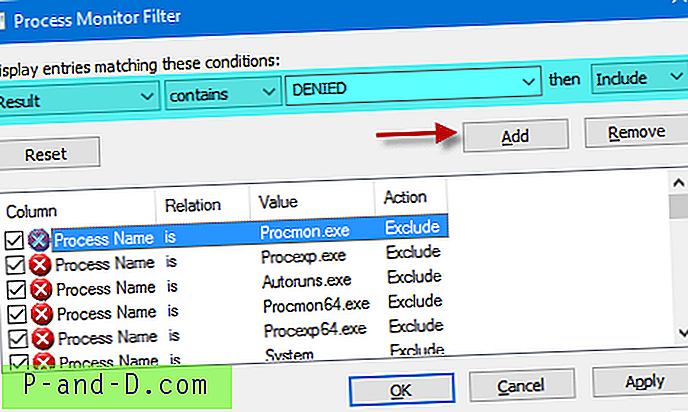
9. Pradėkite fotografuoti įjungę įrankių juostoje perjungimo mygtuką „Capture“.
10. Dabar pradėkite kartoti problemą. Tarkime, kad bandote sukurti registro raktą ir pastebite klaidą. Pabandykite atlikti tą pačią operaciją, kol „Process Monitor“ fiksuoja ją fone.
11. Pakartoję problemą, pamatysite „Process Monitor“ sąrašą prieigą prieigos prie įrašų (jei tokių buvo).
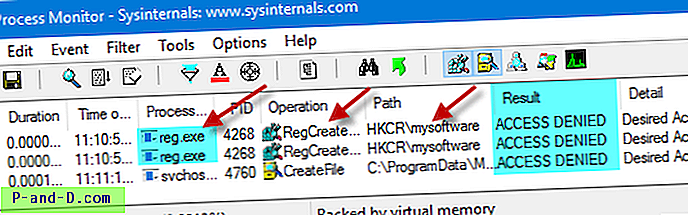
Šiame pavyzdyje bandžiau sukurti registro raktą, naudodamas komandos eilutę REG.EXE, naudodamas šaką „HKEY_CLASSES_ROOT“, ir ji panaikino „Access Denied“ klaidą. Žinoma, aš žinojau, kad REG.EXE reikia paleisti padidinta komandų eilute, norint sukurti ar pakeisti raktus sistemos registro srityse. Tai yra iliustravimo tikslas.
12. Užrašykite proceso pavadinimą, operaciją, kurią bandė atlikti, ir failą / katalogą arba registro kelią, kurį jis bandė modifikuoti. Jei reikia, pakeiskite leidimus.
Tačiau atkreipkite dėmesį, kad ne visi „ACCESS DENIED“ įrašai, kuriuos matote „Process Monitor“, gali būti problemiški. Kai kurie yra visiškai normalūs. Jei nesate tikri, kas rodoma žurnale, išsaugokite žurnalą į PML failą. suspauskite jį ir nusiųskite atitinkamai palaikymo komandai.


![[Pataisyti] „Mobdro Live Stream“ neprisijungęs / neveikia / nėra atsisiuntimų](http://p-and-d.com/img/software-apps/779/mobdro-live-stream-offline-not-working-no-downloads.png)


